사용자 계정 컨트롤, 화면 흐림
사용자 계정 컨트롤은 필요한 경우에만 관리자 권한을 부여하는 기능입니다.
즉 사용자가 시스템 설정을 변경한다거나, 실행하는 응용 프로그램이 관리자 권한을 필요로 하는 경우 바탕화면 전체가 어두워지면서 해당 작업을 허용할 것인지 묻는 화면이 떠서 사용자의 허락을 받는 시스템입니다.
이 기능은 윈도우 비스타부터 도입되었고, 처음에는 사용자들이 많은 불편을 호소했으나 악성 프로그램이 시스템을 망가 뜨리지 못하도록 막는 보안 기능이라, 이후 윈도우에서도 쭉 적용되고 있습니다.
개인적으로는 사용자 계정 컨트롤에 큰 불편을 느끼지 않고 잘 사용 중인데, 시작 프로그램에 등록된 프로그램이 사용자 계정 컨트롤을 띄우는 상황이 불편해 별도의 조작을 통해 사용자 계정이 뜨지 않도록 설정한 적이 있습니다.
2019.09.20 - 시작 프로그램 실행시 사용자 계정 컨트롤(UAC) 뜨지 않게 설정하는 방법
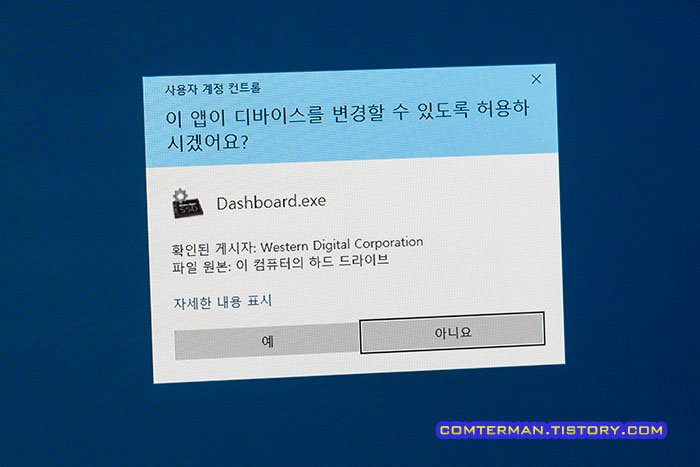
사용자 계정 컨트롤이 실행될 때는 화면이 흐려지면서 사용자 계정 컨트롤 화면만 클릭할 수 있도록 바뀝니다.
이런 화면 흐림 작업 역시 사용자의 시선을 집중시키는, 보안 장치라 할 수 있습니다.
다만 화면 흐림 기능이 불편하다면, 사용자 계정 컨트롤 단계를 조절해 화면 흐림 기능만 끌 수 있습니다.
마이크로소프트에서는 화면 흐림 기능 역시 보안 기능 중 하나인 만큼 끄지 말고 사용할 것을 권하고 있지만, 화면 캡쳐 작업을 자주 한다거나 화면 흐림 전환이 느리게 되는 저사양 컴퓨터인 경우 다음과 같은 방법으로 사용자 계정 컨트롤을 조절할 수 있습니다.
먼저 윈도우 검색창에 '제어판'을 입력하고 표시되는 제어판 앱을 클릭합니다.
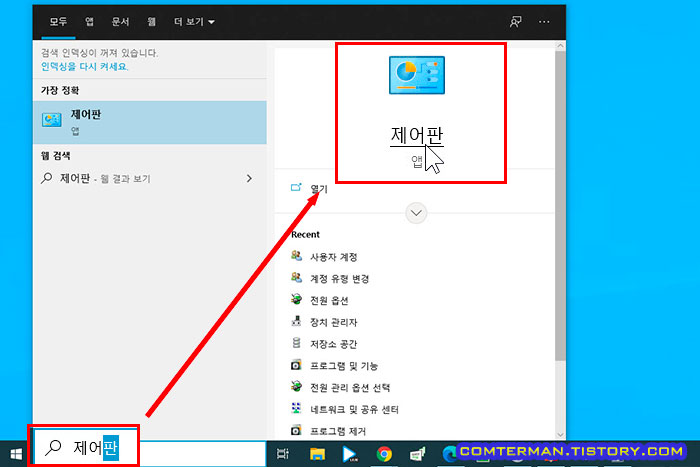
제어판에서 [사용자 계정] 항목을 클릭한 뒤 다시 표시되는 [사용자 계정] 항목을 클릭합니다.
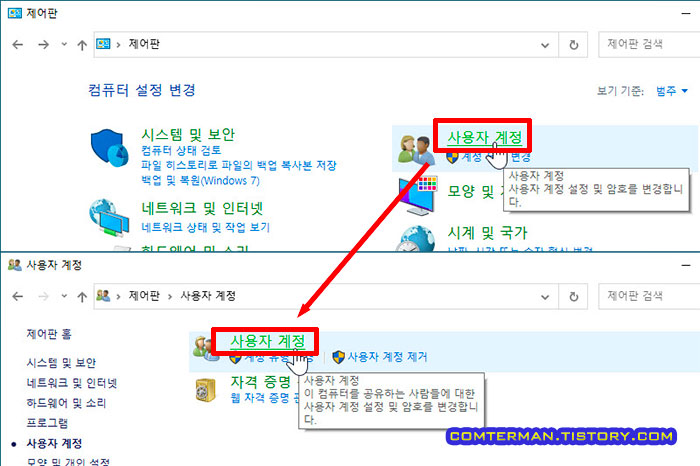
표시되는 항목 중 [사용자 계정 컨트롤 설정 변경] 항목을 클릭합니다.
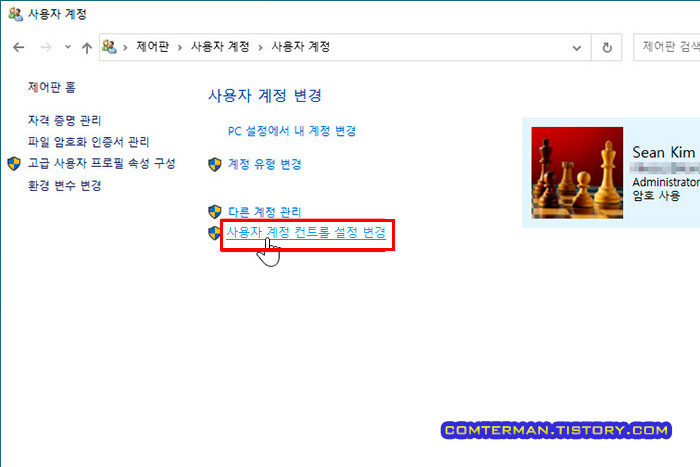
기본값이 3단계로 설정되어 있는 [컴퓨터 변경 내용에 대한 알림 조건 선택] 항목의 슬라이더를 2단계로 낮추면 사용자 계정 설정이 뜰 때 바탕 화면 흐림 작업이 실행되지 않게 됩니다.
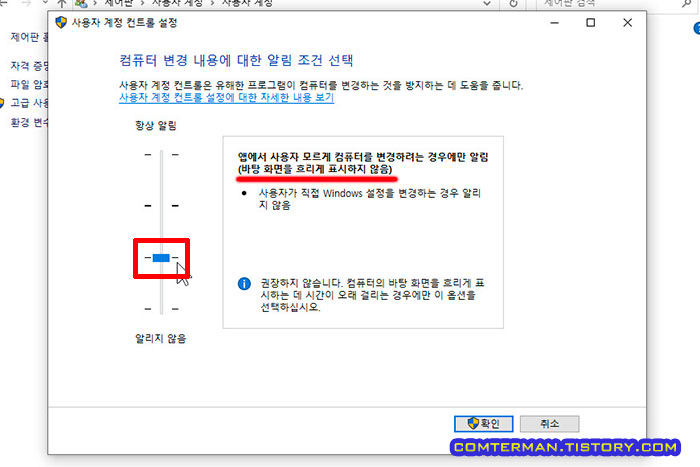
이 사용자 계정 컨트롤 설정 역시 시스템 보안에 매우 중요한 항목이라 단계를 변경한 뒤 [확인] 버튼을 클릭하면 다시 한 번 바탕 화면이 흐려지면서 사용자 계정 컨트롤이 뜨는 확인 작업을 거치게 됩니다.
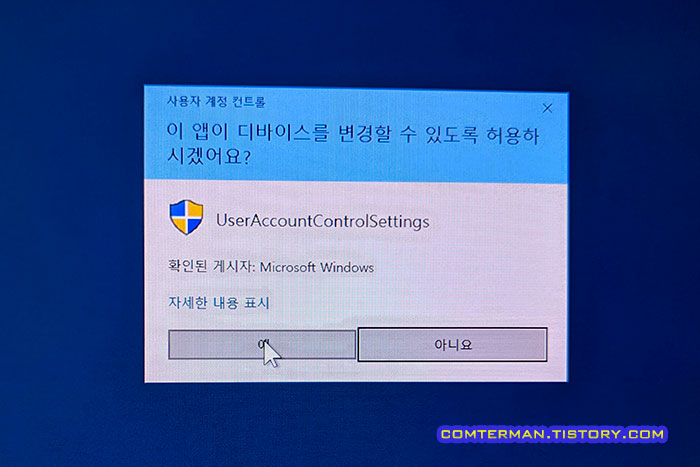
그리고 [예] 버튼을 클릭한 이후에는 사용자 계정 컨트롤이 뜰 때 화면 흐림 효과 없이 대화 상자 형식으로만 뜨게 됩니다.
화면 흐림과 함께 화면의 다른 부분을 클릭할 수 없는 불편함은 줄어들지만, 사용자 계정 컨트롤에 대한 집중력은 확연히 떨어지는 만큼 꼭 필요한 경우에만 사용할 것을 권합니다.
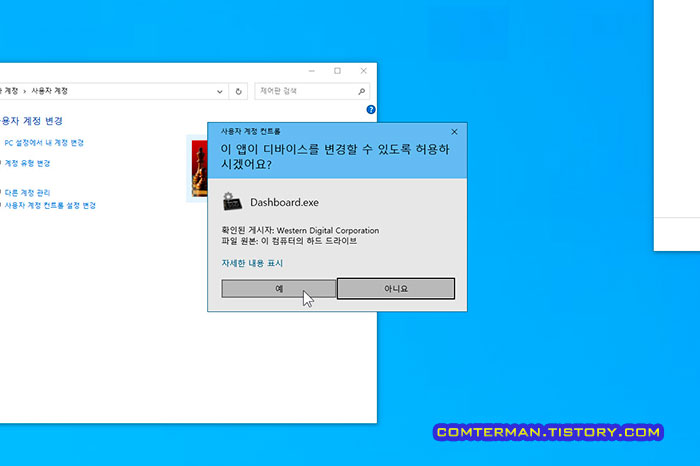
레지스트리 편집으로 사용자 계정 컨트롤 변경
제어판에서 사용자 계정 컨트롤 설정을 했는데, 제대로 적용되지 않는 문제가 발생한 경우에는 레지스트리 편집기를 이용해 조정해 볼 수 있습니다.
먼저 윈도우 검색창에 regedit를 입력한 뒤 표시되는 [레지스트리 편집기] 앱을 실행합니다.
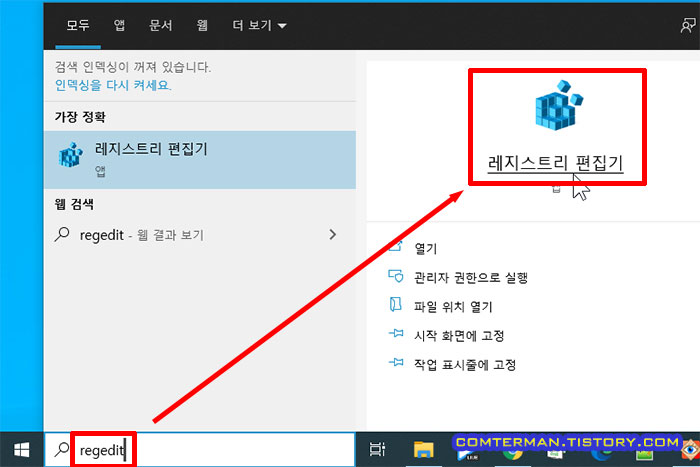
레지스트리 편집기에서 다음 항목을 찾아갑니다.
HKEY_LOCAL_MACHINE\SOFTWARE\Microsoft\Windows\CurrentVersion\Policies\SystemPromptOnSecureDesktop 항목의 기본 값은 1로 앞서 제어판 설정의 3단계와 같습니다.
이 값을 0으로 바꾸면 사용자 계정 컨트롤이 뜰 때 바탕 화면이 흐려지지 않게 되며, 이는 제어판 설정의 2단계와 같습니다.

HKEY_LOCAL_MACHINE\SOFTWARE\Microsoft\Windows\CurrentVersion\Policies\System 값 중 EnableLUA 항목을 0으로 설정하면 사용자 계정 컨트롤 기능을 완전히 끄는 것이며, 앞서 제어판 설정의 1단계와 같습니다.
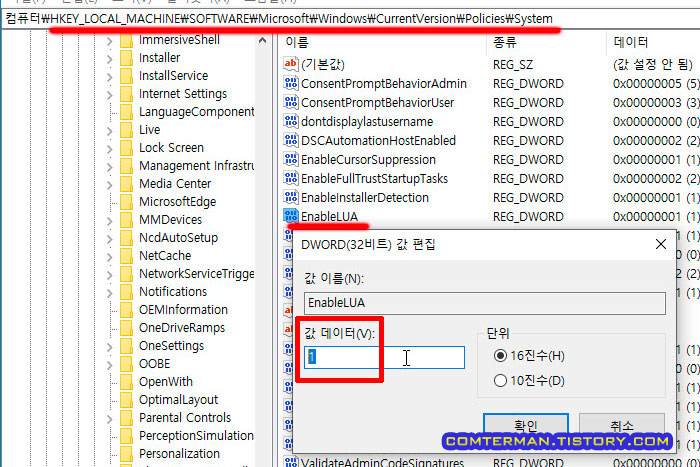
EnableLUA 값을 0으로 바꿔 사용자 계정 컨트롤 기능을 완전히 끌 경우, 악성 프로그램이 시스템 설정을 변경을 시도하는 경우에도 아무런 경고를 받을 수 없는 만큼, 특별한 경우가 아니라면 이 항목은 바꾸지 않을 것을 권합니다.
'컴퓨터 활용, 최적화 > 윈도우 인터넷 팁' 카테고리의 다른 글
| 마이크로소프트 계정 로그인 이메일 변경 방법. 계정 별칭 추가/기본 별칭 설정 (0) | 2021.07.21 |
|---|---|
| 윈도우10 작업 표시줄 단추 표시 변경. 고해상도 모니터에 적합한 레이블 표시 설정 (2) | 2021.07.15 |
| PDF 문서 내용 일부만 간단히 지우는 방법. 엣지 브라우저 PDF 뷰어의 그리기 기능 (8) | 2021.06.30 |
| 윈도우11 최소 사양 확인 방법. 호환성 확인 프로그램과 윈도우11 설치 프로그램의 차이 (6) | 2021.06.27 |
| 엣지, 파이어폭스, 오페라, 크롬. 저사양 PC에 적당한 가벼운 웹브라우저는? (2) | 2021.06.25 |
- 컴퓨터 활용, 최적화/윈도우 인터넷 팁
- 2021. 7. 3. 23:36
이 글을 공유하기
댓글 :: 질문 댓글은 공개글로 달아주세요. 특별한 이유없는 비밀 댓글에는 답변하지 않습니다





